Il fut un temps où la seule possibilité d'éditer un PDF était de le recréer dans Microsoft Word ou un autre logiciel de traitement de texte courant, de l'enregistrer au format PDF et d'espérer que tout se passe bien.
Nous avons’parcouru un long chemin depuis lors. En fait, aujourd'hui, nous’avons tellement l'embarras du choix qu'il faut un article comme celui-ci pour vous aider à décider quel logiciel utiliser en premier lieu ! Si vous êtes ici parce que vous’avez du mal à choisir une application PDF, vous’êtes certainement au bon endroit !
Vous trouverez ci-dessous nos 5 meilleurs choix pour vous aider à visualiser, commenter et modifier le format de fichier le plus omniprésent comme un professionnel. Cette liste a quelque chose à offrir à tout le monde –, des options économiques aux solutions polyvalentes en passant par les flux de travail basés sur le web.
Voici’un aperçu de ce dont nous’allons discuter dans cet article :
- Meilleur éditeur PDF #1 : MobiPDF
- Meilleur éditeur PDF #2 : Foxit PDF Editor
- Meilleur éditeur PDF #3 : Wondershare PDFelement
- Meilleur éditeur PDF #4 :’SejdaPDF
- Meilleur éditeur PDF #5 : PDFsam
- Types de logiciels PDF disponibles
- Choisir le meilleur logiciel d'édition PDF
- Questions fréquemment posées
Il est clair que nous avons beaucoup de choses à couvrir, alors plongeons tête baissée dans notre premier examen.
Meilleur éditeur PDF #1 : MobiPDF
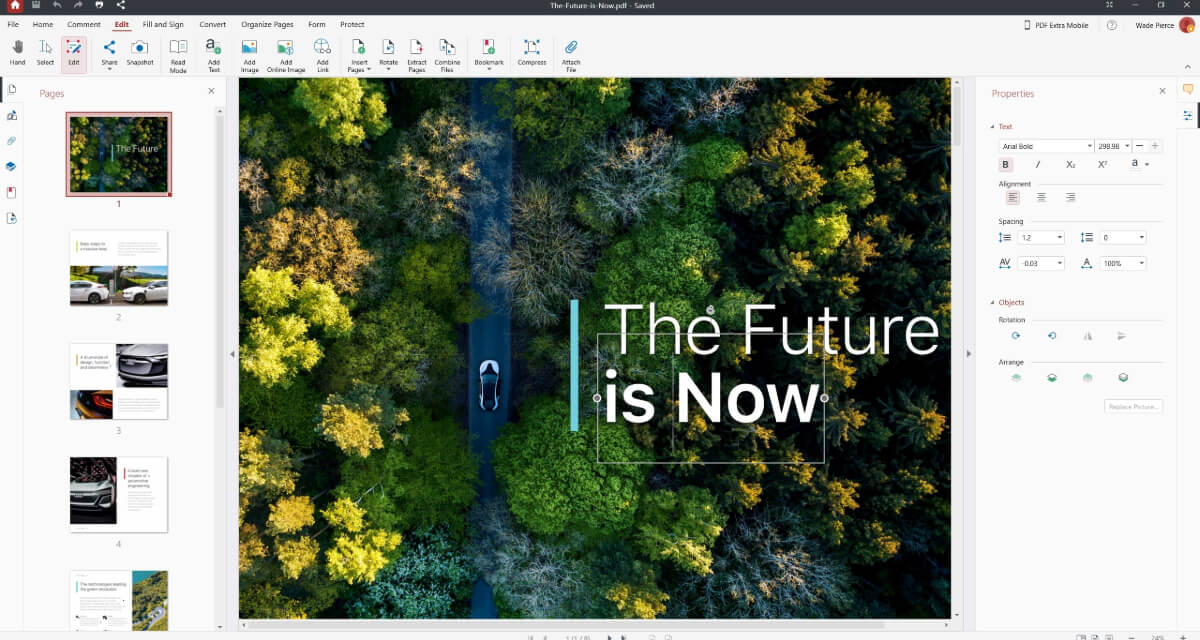
Ce nouveau venu sur la scène des meilleurs logiciels PDF a suscité un vif intérêt de la part des particuliers et des PME. Développé par MobiSystems, basé à San Diego, MobiPDF est une solution PDF tout-en-un conçue pour convenir à tous – , qu'il s'agisse de vétérans de la bureautique ou de personnes n'ayant jamais utilisé un logiciel d'édition PDF.
Disponible pour Windows et les appareils mobiles (Android & iOS), l'application présente une interface claire et simple qui vous permet de passer directement à l'action, sans avoir besoin de manuels (bien qu'ils soient disponibles si vous en avez besoin). Avec MobiPDF, la barrière de la langue n'est pas non plus un problème puisque l'application est localisée dans plus de 15 langues pour vous faciliter la tâche.
Voici ce que vous offre ce logiciel de gestion des PDF :
- Suite complète: éditer, convertir, OCR, annoter, remplir et signer, organiser, sécuriser et partager des PDF à partir d'un seul endroit.
- Prise en charge de l'OCR: transformez des documents numérisés en fichiers consultables dans plus de 30 langues.
- Conversions bidirectionnelles: convertit les PDF en Word, Excel, images et autres formats populaires et inversement, tout en conservant le formatage d'origine.
- Collaborez et révisez: ajoutez des commentaires, des pièces jointes, des liens, des surlignages, des tampons et partagez des documents sans effort.
- Assistant virtuel: traduisez des documents PDF d'un simple clic avec l'aide de l'IA.
- Formulaires et signatures: remplissez des formulaires PDF ou créez des formulaires personnalisés adaptés à votre flux de travail. Insérez des signatures électroniques à la main, au clavier ou en joignant une image.
- Organisation et optimisation: réorganisez, extrayez, divisez, redimensionnez, recadrez et fusionnez des pages. Compressez les images sans perte de qualité ou combinez plusieurs fichiers.
- Fonctions de sécurité: protégez les documents à l'aide de mots de passe, d'autorisations utilisateur personnalisées et d'un cryptage puissant des fichiers. Placez des signatures numériques pour préserver l'intégrité de vos fichiers.
- Logiciel léger: bénéficiez de temps de chargement rapides et de performances stables, même avec plusieurs instances ouvertes.
- Mises à jour continues: bénéficiez de mises à jour régulières contenant de nouvelles fonctionnalités et améliorations pour une productivité accrue, même pour les licences à vie.
- Tarification flexible: choisissez entre plusieurs niveaux de tarification pour les particuliers et les entreprises ou démarrez un essai gratuit de 14 jours pour tester le produit sans conditions.
- Stockage cloud gratuit: bénéficiez de jusqu'à 100 Go de stockage MobiDrive gratuit, en fonction de la formule choisie.
Vous souhaitez essayer MobiPDF ? Comparez toutes les licences et choisissez celle qui vous convient le mieux.
Meilleur éditeur PDF #2 : Foxit PDF Editor
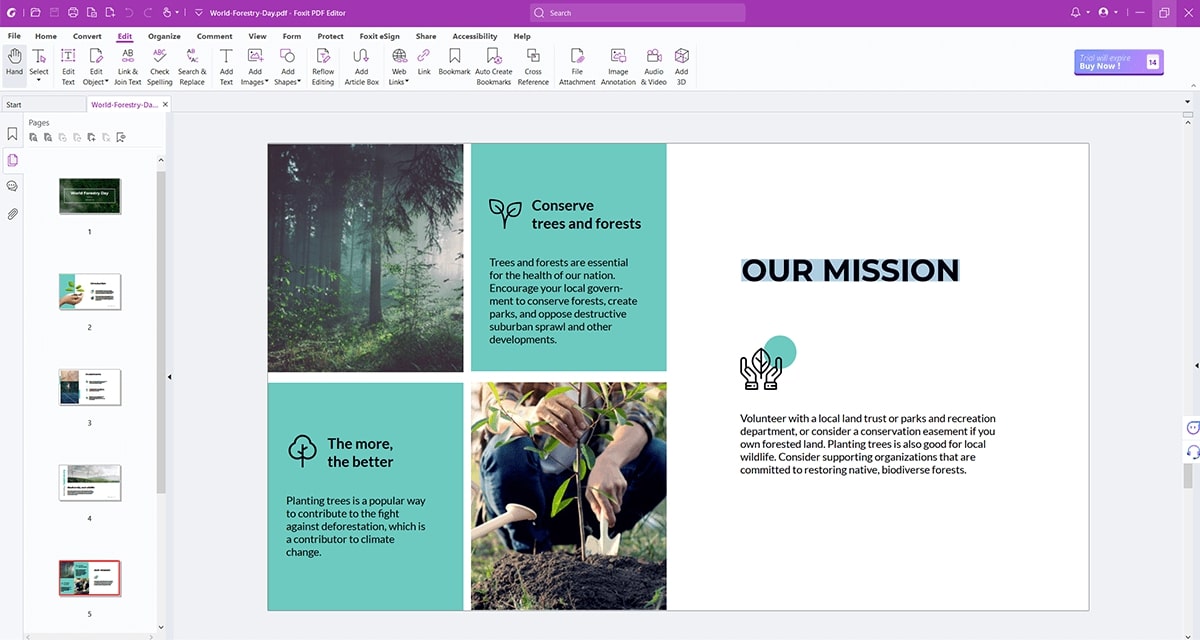
Disponible pour Windows, macOS, Linux et les appareils mobiles, le développeur basé en Chine a créé ce qui semble être l'alternative parfaite à Adobe Acrobat – , du moins sur le papier.’Remplie à ras bord de fonctionnalités utiles et d'un éditeur puissant, l'application d'édition PDF offre une interface à ruban de type Microsoft Office qui permet aux utilisateurs de se sentir à l'aise et offre une intégration ChatGPT transparente.
Cela dit, le prix est assez élevé, même selon les normes Adobe (jusqu'à $159,00/an pour une licence Teams Pro), ce qui pourrait être un problème si vous cherchez à l'utiliser pour des projets personnels ou dans le cadre d'une micro-équipe. Bien qu'un essai gratuit de 14 jours soit disponible, Foxit vous demande de partager vos données personnelles dès le départ, ce qui pourrait déplaire à certains utilisateurs.
Son nombre de langues’n'est pas non plus impressionnant, avec seulement 7 langues, dont la plupart ne sont pas des traductions complètes puisque Foxit s'appuie sur sa communauté pour tous les efforts de localisation. Le mode hors ligne est également difficile à activer et est désactivé par défaut. Enfin, si vous souhaitez utiliser le programme PDF pour convertir des fichiers, sachez qu'il ne dispose pas d'un convertisseur ePub et qu'il est connu pour ralentir et se bloquer considérablement lorsqu'il s'agit de gérer des fichiers PDF volumineux.
Ceci étant dit, Foxit PDF Editor est un adversaire digne d'Adobe Acrobat que vous pouvez envisager si’vous dirigez une grande entreprise ou si vous recherchez simplement une expérience similaire à celle d'Acrobat sans les menus alambiqués ou le flux de travail basé sur le cloud.
Vous souhaitez en savoir plus sur Foxit PDF Editor ? Consultez notre revue complète ci-dessous.
Meilleur éditeur PDF #3 : Wondershare PDFelement
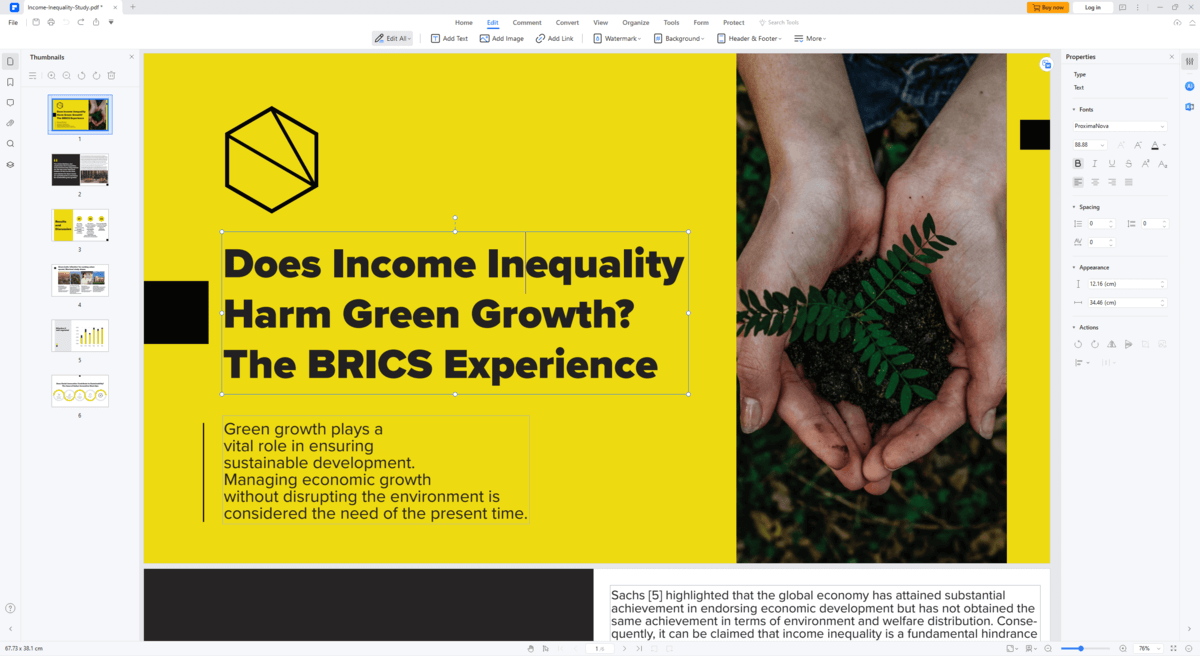
Un autre bon logiciel polyvalent originaire de Chine, PDFelement possède tout ce dont un utilisateur a besoin pour travailler avec des fichiers PDF, et même plus. Disponible pour Windows, macOS et les mobiles, le logiciel PDF est doté d'une technologie de synchronisation exclusive – le Wondershare Document Cloud – pour garantir un flux de travail transparent partout et sur n'importe quel appareil.
Wondershare offre également un généreux espace de stockage sécurisé dans le nuage de 100 Go, ainsi qu'un large éventail d'outils de gestion de PDF traditionnels et alimentés par l'intelligence artificielle. PDFelement n'est pas en reste en matière de localisation, puisqu'il prend en charge 12 langues et peut être utilisé hors ligne.
Quels sont donc les points faibles de ce qui semble être l'une des meilleures applications pour éditer des documents PDF ?
Parmi les inconvénients, nous citerons les prix encore élevés (mais pas ceux de Foxit), la version d'essai extrêmement limitée, dont de nombreuses fonctionnalités sont bloquées derrière un mur payant, l'interface utilisateur parfois déroutante, les problèmes de performance occasionnels et les temps de réponse lents de l'assistance à la clientèle.
Dans l'ensemble, cependant, si le budget n'est pas un problème et que vous souhaitez profiter de tout ce que l'IA peut apporter en matière de PDF, PDFelement vaut vraiment la peine d'être examiné.
Vous souhaitez en savoir plus sur Wondershare PDFelement ? Consultez notre revue complète ci-dessous.
Meilleur éditeur de PDF #4 : Sejda PDF
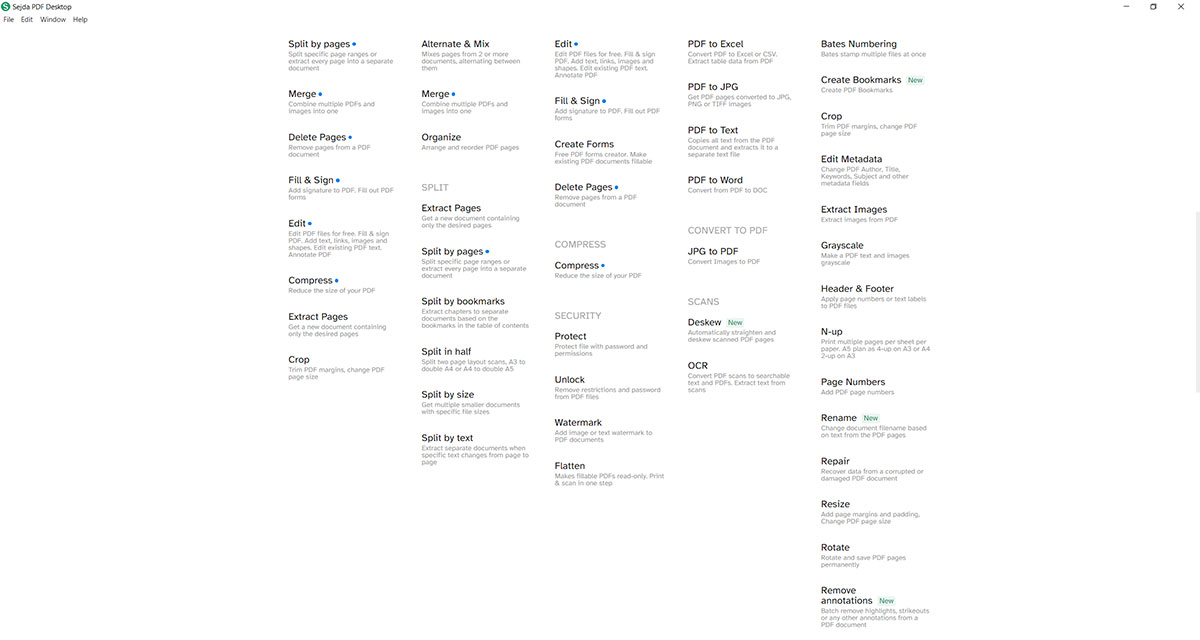
Créé par la société néerlandaise Sejda BV, Sejda PDF n'est pas un éditeur de PDF classique car il est entièrement basé sur le web. Sejda’est l'un des meilleurs éditeurs PDF gratuits disponibles. Le flux de travail de Sejda est simple et pratique, offrant aux utilisateurs des résultats rapides sans les encombrer de comptes ou d'installations de logiciels. Les outils eux-mêmes sont répartis dans les 7 catégories suivantes :
- Édition de PDF
- Conversion de PDF
- Compression de PDF
- Fusion et division de PDF
- Remplir & Signer des PDF
- OCR
- Outil d'automatisation de PDF
La dernière catégorie est particulièrement intéressante puisqu'elle permet d'utiliser des outils d'automatisation de PDF. est particulièrement intéressante car elle vous permet d'assembler une chaîne personnalisée d'outils PDF pour créer des flux de travail efficaces en un seul clic.de travail efficaces en un seul clic. En plus de travailler à partir de votre navigateur, vous pouvez également utiliser SejdaPDF sur Windows, macOS et Linux, à condition de’dépenser un peu d'argent car la version gratuite est sévèrement limitée (seulement 3 tâches par jour).
En ce qui concerne les langues, l'éditeur PDF en ligne prend en charge près de 20 langues, alors que son équivalent de bureau n'en prend en charge que 7. Toutefois, si vous’êtes un utilisateur qui aime transporter son travail d'un appareil à l'autre, vous’serez déçu car Sejda ne dispose d'aucune option de synchronisation de fichiers. Ses outils de collaboration laissent également à désirer, sa prise en charge de l'OCR est limitée, et ses fonctions de sécurité sont légères par rapport aux logiciels PDF’concurrents.
Néanmoins, SejdaPDF est un très bon logiciel auquel vous pouvez accéder depuis n'importe quel navigateur, à condition que’vous ne travailliez pas avec des documents trop volumineux ou trop complexes qui nécessitent des outils plus avancés.
Vous souhaitez en savoir plus sur Sejda PDF ? Consultez notre revue complète ci-dessous.
Meilleur éditeur de PDF #5 : PDFsam
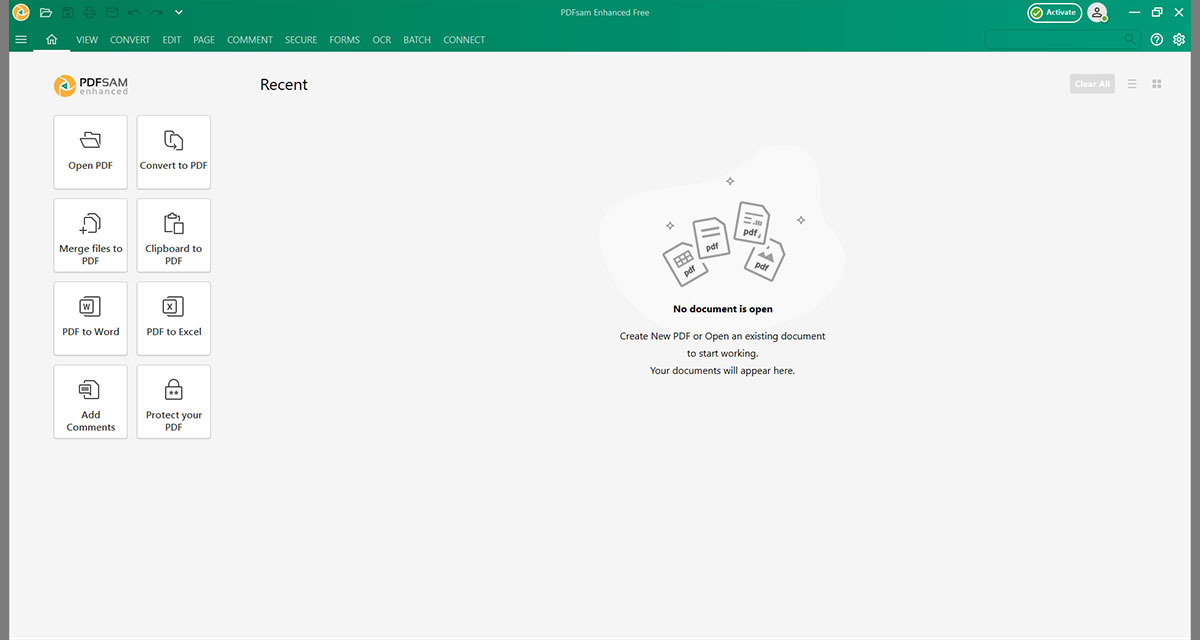
Nous terminons nos revues d'éditeurs de PDF sur une note relativement positive. Seule option open-source de cette liste, PDFsam offre un large éventail de fonctionnalités pour manipuler et organiser les PDF, notamment l'édition de texte, l'insertion et la rotation d'images, la division et la fusion de fichiers PDF, l'annotation et la signature de documents, et bien d'autres choses encore. ’ est également un éditeur PDF gratuit –, du moins dans sa version de base.
L'application est disponible pour Windows, macOS et Linux, mais curieusement ne prend pas en charge les applications mobiles. En ce qui concerne les prix, PDFsam est divisé en trois modèles de prix distincts, le troisième étant presque un produit séparé en soi :
- PDFsam Basic: les utilisateurs peuvent accéder à toutes les fonctionnalités de base gratuitement.
- PDFsam Enhanced: une version payante qui permet aux utilisateurs d'accéder à des fonctionnalités supplémentaires telles que l'édition de texte et d'images, les signatures numériques, la conversion de fichiers PDF, et plus encore.
- PDFsam Visual: similaire à PDFsam Enhanced, mais doté d'une interface visuelle de type glisser-déposer. Oui, cela s'applique même à des tâches plus traditionnelles comme sécuriser les PDF.
Du point de vue du prix, PDFsam est presque aussi abordable que MobiPDF, s'élevant à 69 $ (hors TVA) pour la version Enhanced. Cependant, le développeur ne propose pas de version à vie, ni de flux de travail PDF basés sur le web – les utilisateurs doivent toujours installer le logiciel avant de pouvoir l'utiliser.
Les langues prises en charge sont au nombre de 8, avec un mélange de langues européennes, slaves et asiatiques. Cependant, tout comme SejdaPDF, PDFsam n'offre’aucune option de synchronisation. Contrairement à Sejda, l'interface utilisateur semble plutôt décousue, à l'exception de PDFsam Visual qui ressemble davantage à un produit fini. Elle’n'est pas non plus personnalisable – ce que vous voyez est ce que vous obtenez, les utilisateurs signalant un grand nombre d'invites de mise à niveau in-app qui perturbent le flux de travail.
Cependant, à ce prix, PDFsam est un excellent complément pour les particuliers et les micro-entreprises qui’ne veulent pas dépenser de l'argent pour Adobe Acrobat, ni avoir besoin des options étendues présentes dans des applications telles que Foxit ou PDFelement. Nous pensons que PDFsam Visual en particulier sera un succès pour les personnes qui préfèrent travailler visuellement plutôt que de cliquer sur des onglets et des menus.
Vous souhaitez en savoir plus sur PDFsam ? Consultez notre revue complète ci-dessous.
Types de logiciels PDF disponibles
Nous avons vu ci-dessus 5 bons exemples de logiciels d'édition PDF, mais qu'est-ce qui les différencie exactement des lecteurs PDF et des annotateurs PDF ? Comparons’s rapidement les trois pour éviter toute confusion et tout regret potentiel après l'achat.
Lecteurs de PDF
Un lecteur de PDF est votre outil de base pour interagir avec les documents PDF. Il s'agit de l'équivalent numérique d'un livre. Vous pouvez tourner les pages, rechercher des mots ou des phrases spécifiques et même surligner du texte pour vous y référer. Parmi les exemples de lecteurs PDF, citons Adobe Reader, le lecteur intégré au navigateur Edge de Microsoft’et le mode de lecture dédié de MobiPDF’qui supprime toutes les distractions de l'interface utilisateur afin d'améliorer votre expérience de lecture. Cependant, ces outils sont principalement conçus pour la consommation et offrent des fonctionnalités limitées au-delà de la navigation de base et du surlignage.
Logiciel d'annotation de PDF
En montant dans l'échelle, nous trouvons les applications d'annotation de PDF. Ces applications vous permettent de vous engager activement dans la lecture de vos documents PDF. Ces applications vous permettent de vous impliquer plus activement dans un PDF en ajoutant votre contribution au contenu existant. Il peut s'agir de notes autocollantes, de soulignements ou de commentaires manuscrits. Cependant, vous ne pouvez pas modifier le contenu original. Preview sur macOS est un choix populaire dans cette catégorie. D'ailleurs,’est également considéré comme l'un des meilleurs éditeurs PDF sur Mac.
Éditeurs PDF
Au sommet de la hiérarchie se trouve l'éditeur PDF. C'est le couteau suisse des outils PDF, capable d'apporter toutes les modifications imaginables à un document PDF. Vous pouvez modifier le texte existant, ajouter, supprimer ou déplacer du contenu, et même créer des PDF entièrement nouveaux à partir de zéro. En outre, la plupart des éditeurs PDF intègrent souvent des fonctions avancées telles que la création de formulaires, la reconnaissance optique de caractères (OCR) et la signature numérique. MobiPDF est un excellent exemple d'éditeur PDF robuste.
Choisir le meilleur logiciel d'édition PDF
Un bon logiciel d'édition PDF doit être équilibré en termes de fonctionnalités, de facilité d'utilisation et de performances. Voici les éléments clés à prendre en compte lors de l'achat d'un éditeur PDF.
Principales fonctions d'édition
- Édition de texte: modification du texte existant, y compris la police, la taille, le style et la couleur.
- Édition d'images: insérer, remplacer, redimensionner et recadrer des images.
- Manipulation d'objets: déplacer, redimensionner et supprimer des objets dans le PDF.
- Gestion des pages: ajouter, supprimer, réorganiser et faire pivoter des pages.
- Création et remplissage de formulaires: concevoir des formulaires interactifs et remplir des formulaires existants.
- Reconnaissance optique de caractères (OCR): convertir des documents numérisés en texte éditable.
Fonctionnalités avancées
- Outils d'annotation: commenter, surligner, souligner et barrer du texte.
- Signatures numériques: signer électroniquement des documents en toute sécurité.
- Création de PDF: convertir divers formats de fichiers (Word, Excel, PowerPoint) en PDF.
- Compression de PDF: réduire la taille des fichiers sans compromettre la qualité.
- Outils de collaboration: partager et réviser des documents en toute transparence avec d'autres personnes.
- Fonctionnalités d'accessibilité: garantir l'accessibilité des PDF aux personnes handicapées.
Expérience utilisateur
- Interface intuitive: facile à naviguer et à comprendre.
- Performance: temps de chargement et de traitement rapides.
- Stabilité: logiciel fiable qui ne se bloque pas fréquemment.
- Compatibilité: fonctionne avec différents systèmes d'exploitation et versions de PDF.
Autres considérations
- Prix: options rentables pour les particuliers et les entreprises.
- Assistance clientèle: canaux d'assistance utiles avec des temps de réponse rapides.
- Sécurité: cryptage, mots de passe, autorisations utilisateur personnalisées, signatures numériques.
- Intégration dans le nuage: stockage et accès aux fichiers dans le nuage.
Profitez pleinement de l'expérience. Essayez MobiPDF Ultimate gratuitement pendant 14 jours.
Conclusion
Comme vous pouvez le constater à la lecture de ces évaluations, le choix du bon logiciel dépend essentiellement de vos besoins personnels en matière d'édition de PDF et de votre budget. Avez-vous besoin d'une application dotée d'une interface conviviale et de toutes les fonctionnalités de base à un bon prix ou d'une application moins intuitive dotée de toutes les fonctionnalités à un prix plus élevé ?’Peut-être préférez-vous un flux de travail basé sur le web ou pensez-vous travailler souvent hors ligne ?
Dans la liste des alternatives à Adobe Acrobat que nous avons passée en revue ci-dessus, MobiPDF se distingue comme une solution abordable qui couvre toutes les bases et qui est disponible sur la plupart des plateformes, ce qui en fait la solution idéale pour les utilisateurs individuels comme pour les petites entreprises.
Foxit PDF Editor est également une alternative solide à Adobe Acrobat, bien que son prix soit beaucoup plus élevé et que la prise en charge des langues soit limitée.
Wondershare PDFelement brille par ses outils d'IA avancés et son intégration au cloud, mais il est aussi un peu cher et a tendance à souffrir de problèmes de performance.
Malgré une version gratuite et des outils de collaboration limités, Sejda PDF impressionne par son interface web élégante, parfaite pour des modifications rapides sans installation.
Enfin, PDFsam offre une solution open-source solide, particulièrement attrayante pour les utilisateurs qui préfèrent les flux de travail centrés sur l'image et n'ont pas’besoin de fonctionnalités étendues.
Quel que soit votre choix, n'oubliez pas de placer votre portefeuille et vos exigences au premier plan afin de vous assurer que votre solution répondra à tous vos besoins.
Vous avez déjà fait votre choix ? Essayez MobiPDF gratuitement et commencez vos projets dès maintenant.
Questions fréquemment posées
Quel programme dois-je utiliser pour les fichiers PDF ?
Vous pouvez utiliser à peu près n'importe quel programme pour ouvrir des fichiers PDF, car même les navigateurs web prennent en charge cette fonctionnalité. Toutefois, au-delà de la lecture et du balisage de base, vous aurez besoin d'un éditeur de PDF correctement équipé, tel que MobiPDF, pour vous assurer que vos modifications ne’briseront pas le formatage, que vous aurez accès aux dernières mesures de sécurité standard du secteur, etc.
Puis-je visualiser des PDF sans logiciel ?
Oui, de nombreux navigateurs web, tels que Google Chrome ou Microsoft Edge, peuvent ouvrir les PDF directement.
Quel est le meilleur éditeur de PDF pour un ordinateur portable ?
Si l'éditeur de PDF que vous avez choisi propose une version de bureau (Windows, macOS ou les deux), il devrait fonctionner aussi bien sur un ordinateur portable.
Puis-je créer un PDF gratuitement ?
Techniquement, non. Toutefois, la plupart des traitements de texte tels que Microsoft Word ou Google Docs permettent de convertir votre fichier en PDF via le menu “Enregistrer sous”.
Puis-je fusionner des PDF gratuitement ?
La plupart des outils web gratuits offrent cette fonctionnalité, mais le résultat peut être imprévisible. Pour éviter les erreurs de formatage ou les contenus manquants,’est préférable de choisir une application d'édition de PDF telle que MobiPDF.
Puis-je empêcher d'autres personnes de modifier mes PDF ?
Le format de fichier PDF vous permet de restreindre l'accès des utilisateurs de diverses manières, à condition que vous’utilisiez un logiciel capable de le faire. Avec MobiPDF, par exemple, vous bénéficiez des fonctionnalités suivantes :
- Algorithmes de cryptage de pointe sur 256 bits
- Protection par mot de passe avec un maximum de deux mots de passe
- Autorisations personnalisées pour les utilisateurs, comme l'impression seule ou la lecture seule
- Signatures numériques – Ces signatures agissent comme des sceaux de cire numériques, protégeant l'intégrité de votre document et s'invalidant dès que quelqu'un tente d'y apporter des modifications.
Google dispose-t-il d'un éditeur de PDF ?
Google Chrome ne prend pas en charge l'édition de PDF de manière native, mais vous pouvez l'ajouter grâce à des plugins tiers. Vous pouvez également télécharger votre document sur Google Drive, puis choisir “Ouvrir avec” → “ Google Docs”. Une fois que vous’avez terminé vos modifications, il vous suffit de le télécharger au format PDF. Sachez toutefois que cette méthode peut entraîner des erreurs de formatage, ce qui ne’la rend pas adaptée aux modifications complexes impliquant des tableaux, des graphiques ou d'autres objets complexes.
Microsoft dispose-t-il d'un éditeur PDF ?
Contrairement à Apple, dont l'application Preview est préinstallée sur tous les appareils, Windows’ne dispose pas d'une solution dédiée à la gestion des PDF. La solution la plus proche est le navigateur Edge, qui prend en charge la lecture, l'annotation et l'édition rudimentaire de PDF, mais il’est limité dans ses possibilités.